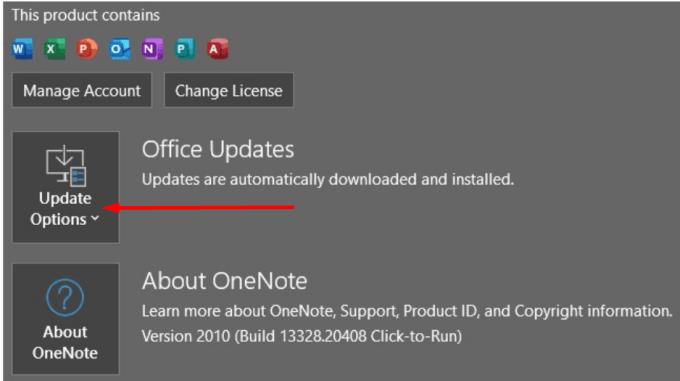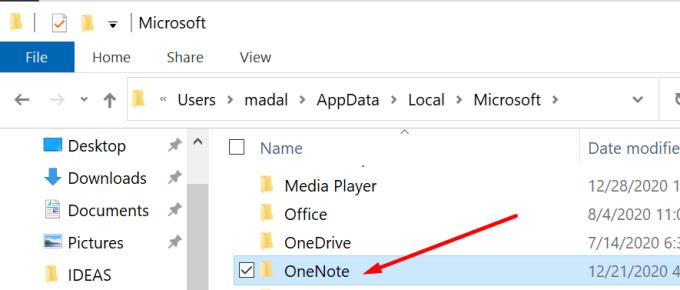Korisnici OneNotea mogu kopirati svoje lokalne bilježnice na razne usluge za pohranu u oblaku, kao što su OneDrive i Dropbox . Aplikacija zatim automatski prenosi datoteke u oblak omogućujući vam da ih podijelite sa svojim kolegama. No ponekad OneNote možda neće uspjeti dodati uslugu povezivanja.
Kako popraviti da OneNote ne dodaje uslugu povezivanja
Instalirajte najnovija ažuriranja
Ako je vaša verzija OneNotea zastarjela, često ćete iskusiti razne propuste i pogreške . Dakle, instalirajte najnovija ažuriranja i pokušajte ponovno povezati OneNote s uslugom u oblaku.
Pokrenite OneNote, kliknite svoje ime i odaberite Podaci o korisniku sustava Office .
Zatim kliknite na Office Updates.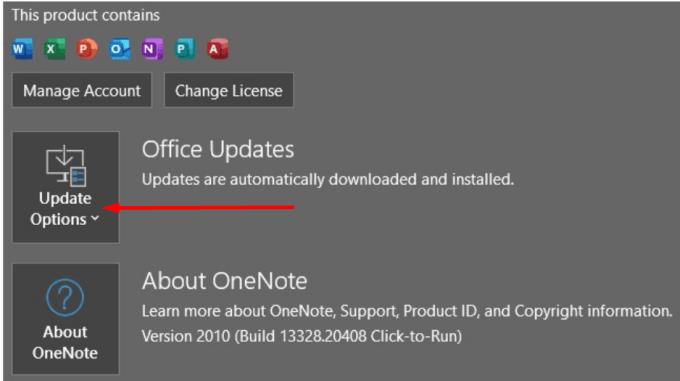
Odaberite Ažuriraj odmah s padajućeg izbornika.
Pričekajte dok OneNote ne instalira dostupna ažuriranja. Ponovno pokrenite aplikaciju i provjerite možete li dodati problematičnu uslugu povezivanja.
Provjerite svoju internetsku vezu
Provjerite radi li vaša mrežna veza ispravno. Ponovno pokrenite mrežne uređaje i ponovno pokrenite računalo da biste osvježili vezu. Koristite kabelsku vezu, ako je to moguće, ili prijeđite na drugi bežični kanal. Osim toga, povežite svoje računalo s mobilnom pristupnom točkom i provjerite primjećujete li poboljšanja. Ako drugi uređaji koriste vezu, odspojite ih i provjerite rezultate.
Zatvorite Pozadinske programe
Postoje li još neke aplikacije i programi koji se pokreću u pozadini? Možda ometaju OneNote, sprječavajući aplikaciju da doda uslugu povezivanja.
Zatvorite pozadinske programe, odjavite se sa svog OneNote računa i zatvorite aplikaciju. Zatim ponovno pokrenite OneNote, ponovno se prijavite i provjerite možete li sada dodati uslugu.
Očistite OneNote predmemoriju
Predmemorija OneNotea možda vas sprječava u povezivanju aplikacije s drugim programima i uslugama. Brisanje predmemorije može pomoći u rješavanju problema.
Prvo morate izaći iz aplikacije OneNote. Zatim u sustavu Windows 10 idite na C:\Users\UserName\AppData\Local\Microsoft\OneNote\16.0 . Pronađite mapu Cache i izbrišite je.
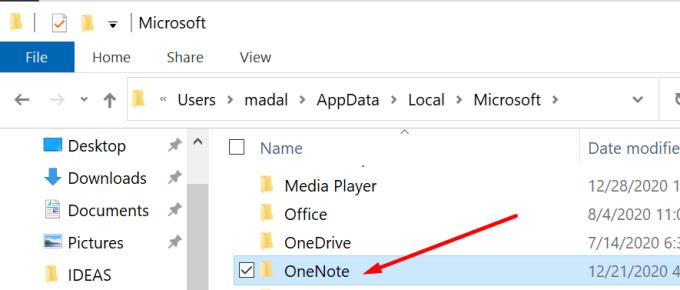
Na Macu pokrenite Finder, kliknite na izbornik Idi i odaberite Idi na mapu . Unesite put ~/Library/Containers i pritisnite Go . Zatim pronađite mapu com.microsoft.onenote.mac . Odaberite ga i izbrišite.
Ponovno instalirajte aplikaciju
Ako se problem nastavi, deinstalirajte i ponovno instalirajte OneNote. No prije nego što to učinite, svakako se odjavite sa svog OneNote računa na svim uređajima na kojima ste instalirali aplikaciju.
Zaključak
OneNote ponekad možda neće uspjeti dodati usluge povezivanja. Da biste riješili problem, ažurirajte aplikaciju, ponovno pokrenite mrežne uređaje i odjavite se sa svog OneNote računa. Ako se problem nastavi, pokušajte ponovo instalirati aplikaciju. Jeste li uspjeli riješiti problem? Podijelite svoje povratne informacije u komentarima ispod.